 .
.Lorsque vous déplacez le curseur, une ligne provisoire s'affiche pour vous montrer à quoi ressemblera votre cercle final.
Votre cercle terminé s'affiche et est sélectionné.
À l'aide de l'outil graphique, vous pouvez dessiner des cercles.
Pour tracer un cercle:
 .
.Lorsque vous déplacez le curseur, une ligne provisoire s'affiche pour vous montrer à quoi ressemblera votre cercle final.
Votre cercle terminé s'affiche et est sélectionné.
Vous pouvez ajouter plusieurs cercles à votre graphique.
Pour sélectionner un cercle:
 .
.Si votre ligne est sélectionnée, le point que vous venez de tracer s'affiche en bleu et la ligne du cercle en orange. Lorsqu'un point est sélectionné, il s'affiche en orange.
| Cercle sélectionné | Cercle non sélectionné |
|---|---|
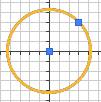 | 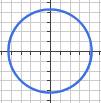 |
Pour modifier ou supprimer un cercle, vous devez d'abord le sélectionner.
Déplacez le cercle sélectionné en appliquant l'une des méthodes suivantes:
Modifiez la circonférence du cercle en procédant comme suit:
Supprimez le cercle sélectionné en appliquant l'une des méthodes suivantes:
Pour remplir un cercle:
 .
.